
仕事で毎日使うツールだからこそ、見た目や使い勝手にもこだわりたい…
そんな方にぜひご紹介したいのが、管理者画面から行えるLINE WORKSアプリの見た目やメニューのカスタマイズです!
新しい物事を始めるのにぴったりのこの時期に、ぜひお試しください。
※この機能はスタンダード、アドバンストプランでのみ利用できます。
1. アプリ起動時に会社ロゴを表示
2. アイコンメニューに独自リンクを追加
3. テーマカラーを変更
1. アプリ起動時に会社ロゴを表示
スプラッシュ画面と呼ばれる、モバイル版アプリの起動時に表示される画面を自社ロゴに変更することができます。
「会社名の設定」にチェックを入れれば、社名を表示することも可能です!
毎日必ず見る画面だからこそ、自社仕様に変更すれば気分もアップすること間違いなし。
ブラウザ版の左上に表示される「LINE WORKS」のロゴも、自社ロゴに変更が可能です。
設定方法はこちら
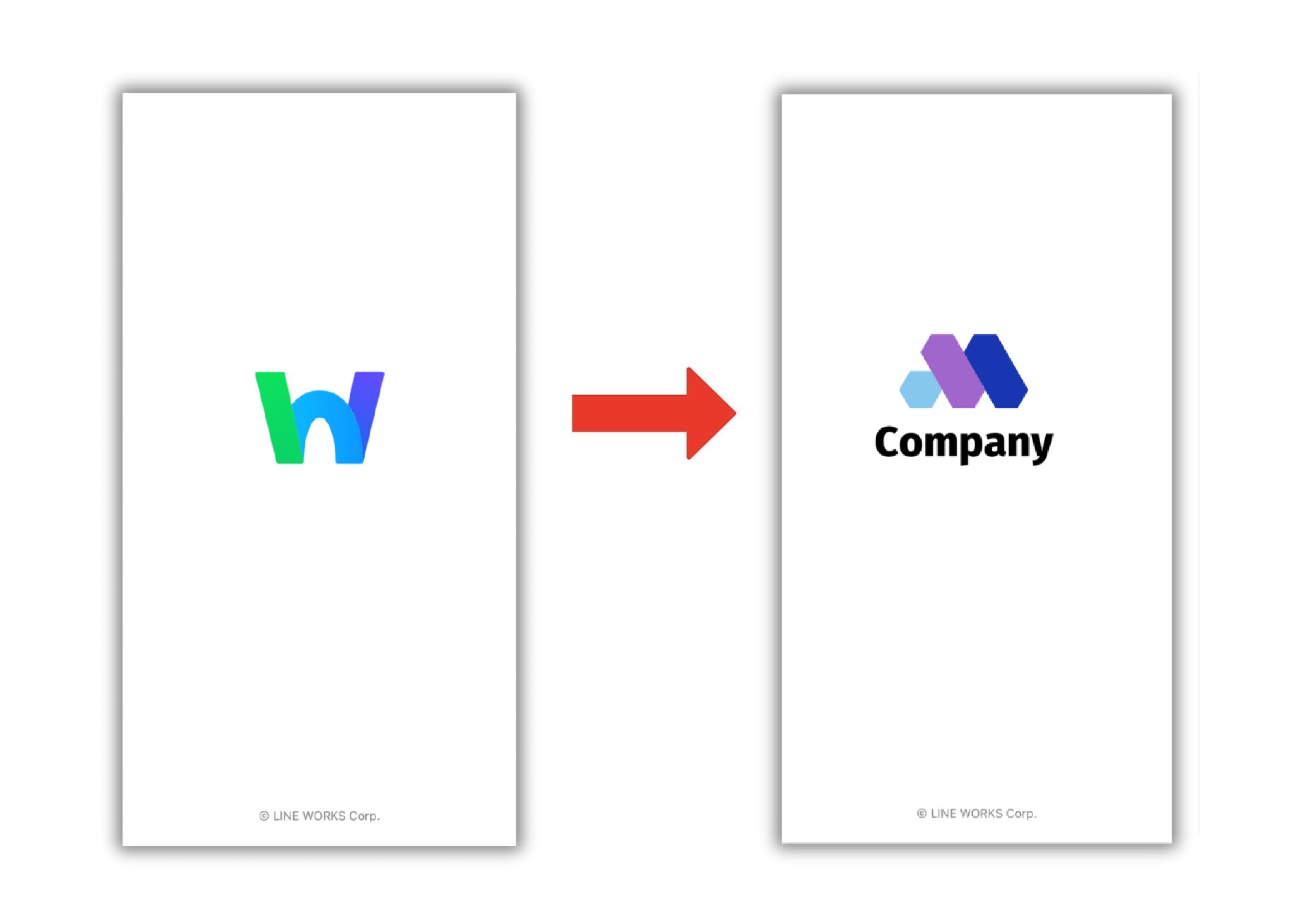
2. アイコンメニューに独自リンクを追加
ブラウザ版LINE WORKSの画面上部に表示される会社ロゴを登録したり、
アイコンまたはテキストメニューを追加することができます。
業務で使用する別システムやウェブサイトへのリンクを設定して
LINE WORKSからすぐにアクセスできるようにすれば、業務効率がさらにアップするでしょう。
もちろん、PC版アプリとモバイルアプリのタブメニューもカスタマイズできるので、
毎日確認するウェブサイトや自社SNSなどを登録しておくと良いでしょう。
設定方法はこちら
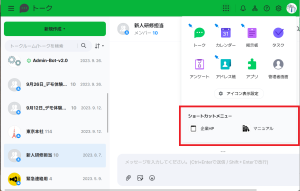
3. テーマカラーを変更
テーマカラーを選択し、画面上部のナビゲーションバーやボタン、アイコンの色を設定することができます。
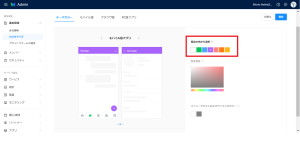
「テーマカラーの選択」では7種類の既定色から選ぶことができ、「色を指定」では16進数カラーコードを入力して自由に色
を指定することが可能です。ここではテーマカラーの中から紫を選択しました。
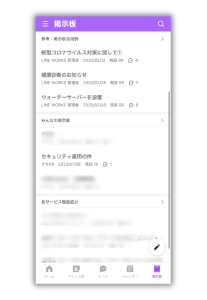
テーマカラーが変わると、アプリのイメージもずいぶん変わりますよね!
自社のコーポレートカラーに合わせたり、LINE WORKSをマルチアカウントで複数組織で使っている場合にも、テーマカラーを変更して使い分けるのがオススメです。
設定方法はこちら
ほかにも「カスタマイズ」画面からは、モバイル版とPC版アプリ画面のサービスの並びを入れ替えることも可能です。
目的やメンバーのお好みに合わせてカスタマイズして、より快適にご利用ください。
詳細はこちら


